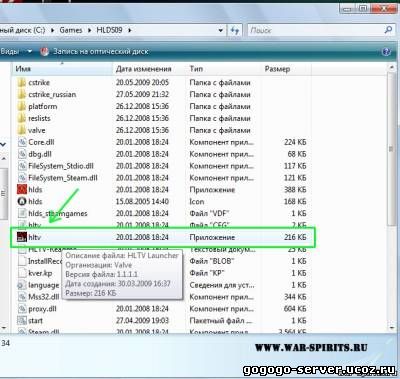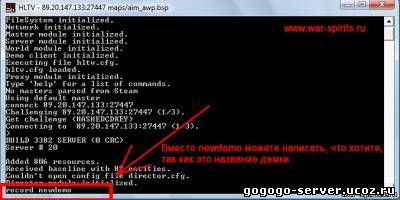Немного о том, что же такое HLTV.
При помощи данной программы Вы сможете записывать полные демки, а потом свободно их просматривать.
Под словом полные Я имел ввиду то, что когда Вы будите просматривать записанную демку, то будите spectator, и сможете наблюдать за всеми игроками/за игрой с любого ракурса.
Во многих статьях Я читал о том, что нельзя запустить сервер и писать демку через HLTV на одном компьютере, т.к. для HLTV необходима отдельная машина. Такая статья имелась даже у нас на сайте.
Но честно говоря на мой взгляд это бред, так как Я очень часто запускаю сервер и пишу демку игры (особенно часто это было когда играли с кланом ClanWar), и всё отлично работало. Единственное, что надо взять на заметку, так это то, что если у Вас слабое интернет соединение, то на демке будут отображены все лаги, которые будут на сервере.
И так о том, как же записать демку через HLTV.
Ну что, начнём!
1. Открываем папку с сервером/игрой, и видим там hl.exe и hltv.exe
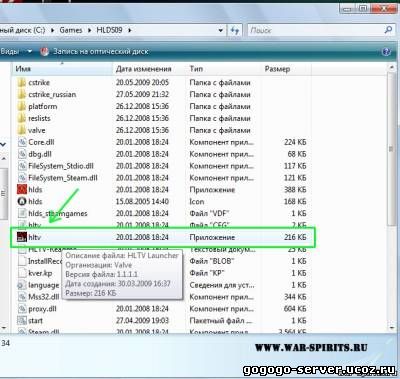
2. Запускаем hltv.exe и видим вот такое окно:

Окно HLTV похоже на окно консольной строки.
3. В данном окне пишем connect IP:PORT (IP:PORT того сервера к которому хотим подключить HLTV и записать демку)

4. Далее жмём Enter, и если всё прошло нормально, то в spectators появится HLTV Proxy (это стандартное имя HLTV)
5. Теперь возвращаемся к нашему запущенному HLTV. Мы присоединили программу к нашему серверу, теперь надо начать записывать демку.
Для этого пишем: record demoname (demoname - это название Вашей будущей демки, пишите что хотите, например, можно cw)
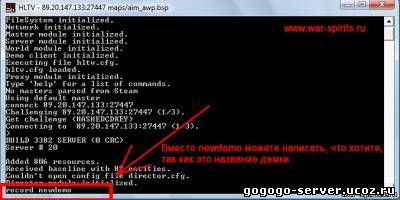
6. Когда то, что вы хотели отснять будет отснято, то просто пропишите stop, и HLTV остановит демку и сама отсоединится от сервера.

Вот и всё, демка отснята. Теперь заходим в папку cstrike (ну или иногда в cstrike_russian) и ищем там свою демку. HLTV обычно немного изменяет название демки, так что переименуйте название демки обратно!!!!
А как же воспроизвести полученную демку?
Есть 2 способа воспроизведения демки:
1. Через специальную программу для воспроизведения демок
2. Просто зайти в Counter-Strike 1.6, открыть консоль и прописать playdemo "demoname" (вместо demoname укажите название Вашей демки)
Ну в общем то и всё!!!
Автор Статьи: STILL47 DEATH
Сайт: www.war-spirits.ru
При копировании материала активная ссылка на источник обязательна!!!